
今ほしい情報だけ見せて!memoQの便利な表示切り替え機能
memoQは世界中の翻訳者、翻訳会社、そしてクライアント企業で使用されているコンピューター支援翻訳(Computer Assisted Translation:CAT)ツールです。
進捗状況の確認やファイルの受け渡しを効率化できる「オンラインプロジェクト」など、多様な機能を備えていますが、今回は必要な情報だけをすばやく表示する機能に焦点を当ててご説明します。作業のスピードアップだけでなく、見落としの防止にも役立つ機能です。
本記事で使用しているVersionはmemoQ9.8.8です。
目次[非表示]
特定の文言が含まれるセグメントを抽出
ある単語がどのように訳されているかを確認したい場合、Ctrl + Fキーを押して検索ウィンドウを開き、1つ1つ検索することもできますが、その単語が含まれるセグメント※だけを表示する機能があります。
※セグメント=文や段落などで区切られた翻訳の単位
例えば、「customer」という単語の訳を確認したい場合は、翻訳画面の左上にある[ソース]フィールドに「customer」と入力して、虫眼鏡のアイコンをクリックするか、Enterキーを押します。
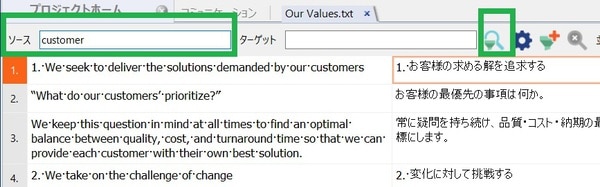
すると、「customer」が含まれるセグメントだけが残り、他のセグメントはすべて非表示になって、さらに「customer」が黄色で強調表示されます。
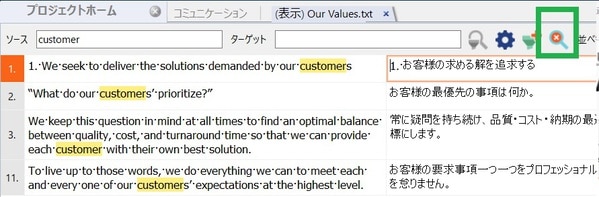
これで「customer」の訳語を素早く確認し、必要に応じて修正できます。表示を元に戻す(他のセグメントも表示する)には、×ボタン付きの虫眼鏡アイコンをクリックするだけです。
もちろん、一語だけでなく、複数の単語を含むセグメントを抽出することもできますが、1つ注意点があります。例えば、「our customer」が含まれるセグメントを表示したいとします。[ソース]フィールドに「our customer」と入力するだけでは、「Our mission is to provide exceptional customer service」のように、「our」と「customer」が離れている文も表示されてしまいます。単語の並びを指定して検索したいときは、半角の二重引用符で囲んで、"our customer" と入力します。
正規表現で条件を指定
先ほど紹介した[ソース]フィールドと、その隣の[ターゲット]フィールドは、正規表現にも対応しています。正規表現を使用するには、翻訳画面中央の歯車アイコンをクリックして、[正規表現を使用]にチェックを入れます。
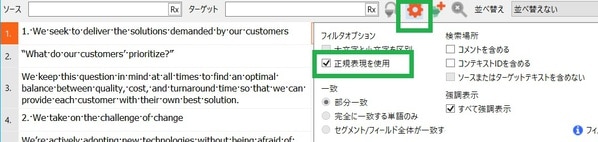
例えば、「全角文字と半角文字の間にスペースを入れてはならない」というルールがあったとします。[ターゲット]フィールドに以下の2つの正規表現を入力すると、このルールに違反しているセグメントだけを表示できます(正規表現は1つずつ入力します)。
[0-9a-zA-Z] ([ぁ-ゞァ-ヾ一-鶴])
([ぁ-ゞァ-ヾ一-鶴]) [0-9a-zA-Z]

全角文字と半角文字の間にスペースが入っているセグメントだけが表示され、該当箇所が黄色で強調表示されました。
正規表現についてはこちらの連載記事で詳しく解説していますので、ぜひご覧ください。
コメント付きのセグメントに絞り込む
memoQには質問や申し送り事項などを入力できるコメント機能があります。コメント付きのセグメントは、訳文の右側にある吹き出しアイコンが黄色で表示されます。このアイコンをクリックすると、コメントを表示して返信することができます。

しかし、この小さなアイコンの色の違いを目視で確認していては、長いファイルだと見落としてしまうおそれがあります。そのため、コメント付きのセグメントだけに絞り込んで確認するのがお勧めです。
絞り込みは簡単です。
① 画面中央の+マーク付きフィルタアイコンをクリック
② 表示される[詳細フィルタ]ウィンドウで[状況]タブを選択
③ [コメント付き/議論済み]にチェックを入れて、[OK]をクリック
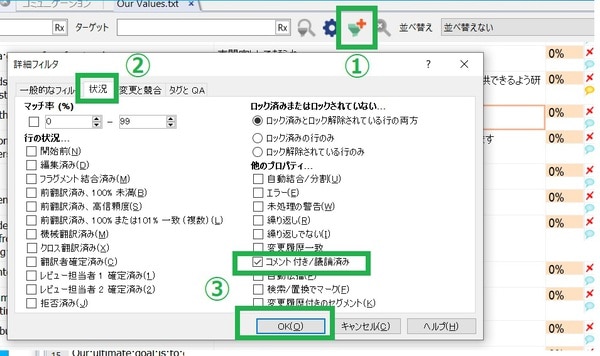
これでコメント付きのセグメントだけが表示されました。コメントの確認を終えて、他のセグメントも表示する場合は、先ほどと同様に×マークの付いた虫眼鏡アイコンをクリックします。

ここで使った「詳細フィルタ」には、便利なオプションがいくつもあります。今回はもう1つ紹介しておきましょう。
ロック済みセグメントを非表示にする
一度翻訳した文書が改訂されて、再度翻訳する際に、原文に変更がない部分を翻訳の対象から除外しておけば、不要な変更を防止できると同時に、コストを削減できます。memoQには、変更が必要ない既訳セグメントを「ロック」する機能があります。ロックされたセグメントは、背景がグレーになり、編集することができません。
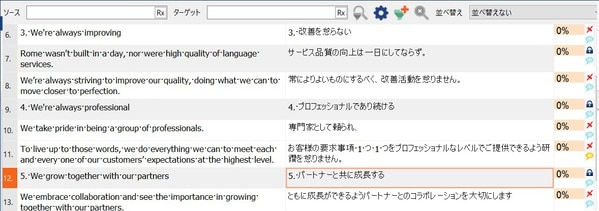
このようなロックされたセグメントを含むファイルを翻訳する際、作業対象外であるロック済みセグメントもコンテキスト情報としては有用ですが、[ソース]や[ターゲット]フィールドで特定の文言を抽出するときに、ロックセグメントも表示されてしまうと効率が悪くなることもあります。そこで、先ほどと同様に「詳細フィルタ」を使って、ロックセグメントを非表示にすることができます。
① 画面中央の+マーク付きフィルタアイコンをクリック
② 表示される[詳細フィルタ]ウィンドウで[一般的なフィルタ]タブを選択
③ [(9) ロック済みでない]を選択して、[OK]をクリック
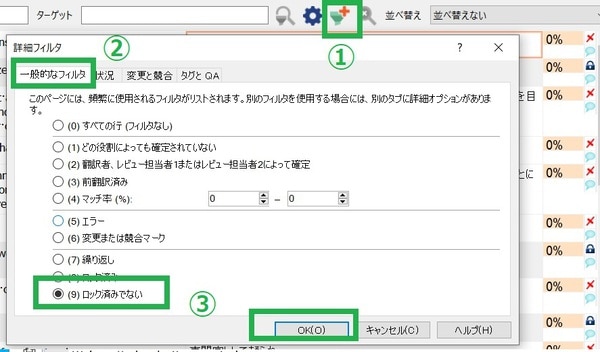
これで、ロック済みのセグメントは非表示になり、翻訳対象のセグメントだけが表示されます。全セグメントの表示に戻すときに、×マークの付いた虫眼鏡アイコンを押すのも先ほどと同じです。このように、ロックセグメントの表示/非表示を数クリックで切り替えることができます。
ロック済みでないセグメントだけのビューを作成する
数十、あるいは数百ものファイルがある場合、1つ1つ開いて作業していては、効率も良くないですし、訳の不統一が発生する可能性もあります。このような場合は、複数のファイルを結合して1画面で開くことができる「ビュー」機能がお勧めです。ビューについて詳しくは、こちらの記事をご覧ください。
今回は、ロックされていないセグメントだけのビューを作成する方法を紹介します。
全ファイル・全セグメント入りのビューを作成し、前項で説明した「詳細フィルタ」でロックセグメントの表示/非表示を切り替えるのが有効な場面もありますが、最初からロックセグメントを除外したビューを作成しておくと便利なケースもあります。
例えば、memoQ以外のツールで誤字脱字のチェックをかける場合、訳文のみ、または原文と訳文のバイリンガル形式で別ファイルにエクスポートすることになります。ロックセグメントを除いたビューからエクスポートすれば、翻訳対象のみをチェックにかけることができます。
ロック済みでないセグメントだけのビューは、以下の手順で作成します。
① [プロジェクトホーム]の[翻訳]タブで、結合したいファイルを選択して右クリックし、[ビューの作成]を選択します。
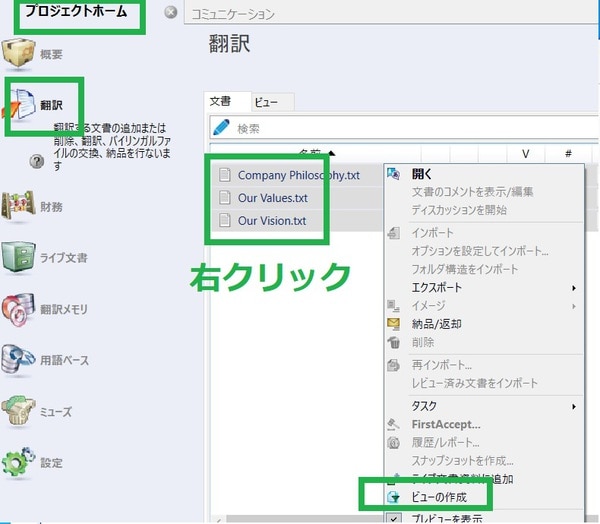
② 表示された[ビューの作成]ウィンドウで、[ビューの名前]に任意の名前を入力して、[詳細オプション]をクリックします。
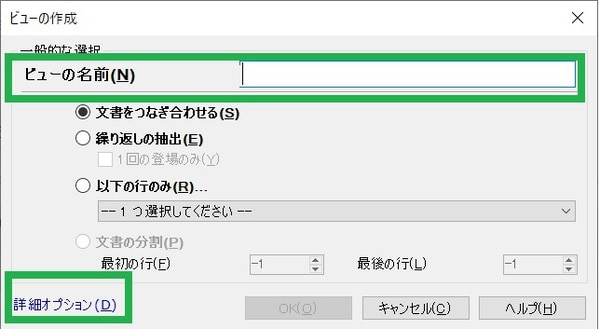
③ 次のウィンドウで[(9) ロック済みでない]を選択して、[OK]をクリックします。
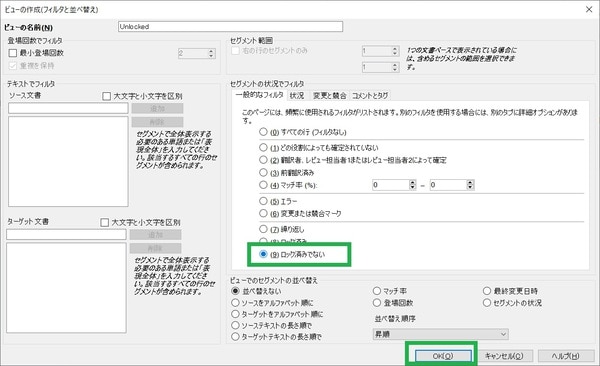
[ビュー]タブに、ロックセグメントを除いたビューが作成されました。個別のファイルと同様に、ダブルクリックして開くことができます。
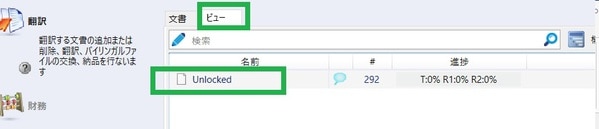
まとめ
今回は、memoQの表示を切り替えて、必要な情報だけをすばやく確認する方法を紹介しました。それぞれ、どのような場面で有効かを把握しておけば、作業の効率化とミスの低減に大いに役立ちます。
川村インターナショナルのサービス
川村インターナショナルでは、IT・ローカリゼーション、医療機器・医薬、観光・インバウンド、製造業、金融・ビジネス・法務、SAP 関連文書など、幅広い分野の翻訳を扱っております。お客様の業種・専門分野に応じて最適な翻訳者が対応いたします。弊社の審査基準をクリアした、経験豊富なプロの翻訳者ですので、品質の面でもご安心ください
翻訳会社への翻訳依頼をご検討されている方は、お気軽にご相談ください。
関連記事








